WhatsApp Mesajları PC’de Uzaktan Nasıl Okunur?
Mesai saatleri içinde otururken, kendinizi sürekli olarak akıllı telefonlara taşımak genellikle zorlaşır. Ofis ortamının dekorunu korumak ve WhatsApp Messenger’ınıza gelen mesajlardan haberdar olmak önemlidir. Bunun için WhatsApp, WhatsApp mesajlarını PC’nizde okumak için tüketilebilecek farklı doğrudan ve dolaylı yöntemler sunar. Bu makale, WhatsApp mesajlarının PC’de nasıl okunacağını açıklayan bu mekanizmalar hakkında ayrıntılı bir kılavuz sunar.
Bölüm 1: WhatsApp Web ile PC’de WhatsApp Mesajları Nasıl Okunur (iOS ve Android)
WhatsApp Web, WhatsApp mesajlarını PC’de okumanın en çok tüketilen ve sık kullanılan yöntemlerinden biri olarak kabul edilir. Bu platform, kişilerinize mesaj göndermenize, onlarla resim ve diğer medya dosyalarını paylaşmanıza ve önemli dosyaları PC’ye indirmenize olanak tanıyan basit ve verimli bir ortam sağlar. Bu, WhatsApp mesajlarını PC’de okumak için mevcut en yaygın doğrudan araç olarak kabul edilebilir. PC’de mesajları okumak için WhatsApp Web’in nasıl kullanılacağına ilişkin prosedürü anlamak için, aşağıda belirtildiği gibi kesin kılavuzu izlemeniz gerekir.
1 Adım: Özel tarayıcınızda WhatsApp Web’i açın.
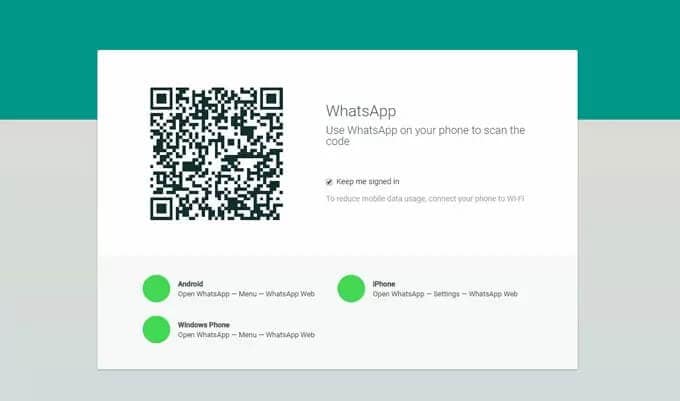
2 Adım: Ekranda bir QR kodu göreceksiniz. Bağlantıyı tamamlamak için bunun akıllı telefondan taranması gerekir. Bununla birlikte, prosedür aşağıda açıklanan hem Android hem de iPhone için biraz farklıdır.
Android için: Android akıllı telefonda WhatsApp’ı açtıktan sonra, ‘Sohbet’ bölümüne gidin ve ekranın sağ üst köşesinde üç nokta ile temsil edilen menüye dokunun. Listeden ‘WhatsApp Web’i seçin ve PC’de görünen QR kodunu tarayın.
IPhone için: iPhone’da WhatsApp’ı açın ve ‘Ayarlar’ı açın. “WhatsApp Web/Masaüstü” seçeneğini bulun ve devam etmek için üzerine dokunun. QR kodunu tarayın ve iPhone’u PC’ye bağlayın.
3 Adım: WhatsApp Web’e bağlıyken, mesajları senkronize etmek için telefonu bir Wi-Fi’ye bağlı tutmak önemlidir. Bu platformu kişilerinizle sohbet etmek için de kullanabilirsiniz.
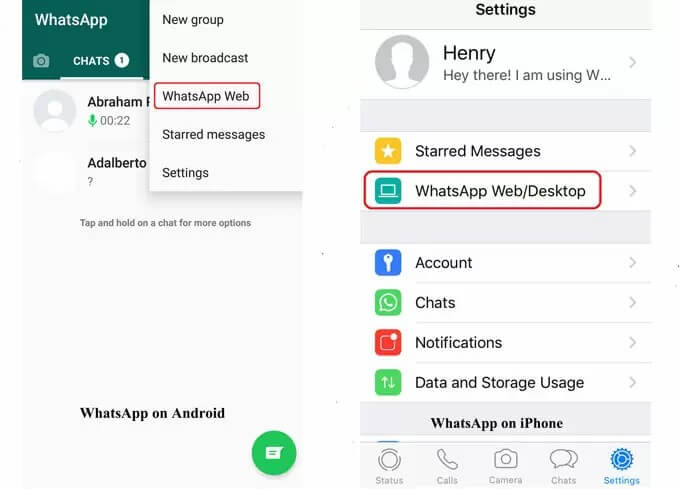
Bölüm 2: Telefon olmadan PC’de WhatsApp Mesajları Nasıl Okunur (Android)
WhatsApp mesajlarını PC’de okumak için daha sağlam ve katı bir bağlantı yapısı arıyorsanız, farklı Android öykünücülerini denemeye yönelmelisiniz. Bu emülatörler piyasada kolayca bulunabilir, bu da bizi düşünülen en iyi ve en uygun emülatör olan BlueStacks’e götürür. Bu emülatör, farklı Android uygulamalarının PC üzerinde tüketilmesine olanak sağlarken, Android benzeri bir ortam oluşturma olanağı sağlar. Bunun için, BlueStacks kullanarak PC’de WhatsApp mesajlarının nasıl okunacağını gösteren bir dizi adımı izlemeniz gerekir.
1 Adım: Tarayıcınızda BlueStacks web sitesini açın. Resmi web sitelerinden “BlueStacks’i İndir” seçeneğine dokunun. İndirme süresi dolduktan sonra, ekrandaki talimatları izleyerek bilgisayara düzgün bir şekilde yüklenmesini sağlayın.
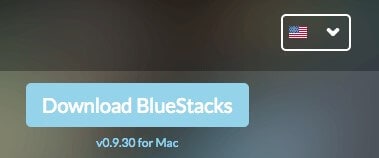
2 Adım: BlueStacks uygulamasını başlatın ve pencereden popüler uygulamalar listesinde WhatsApp’ı bulun. Her iki durumda da uygulamayı arama çubuğundan arayabilirsiniz. Uygulamayı bulduktan sonra, uygulamanın bilgisayara eklenmesi için “Yükle”ye dokunun.
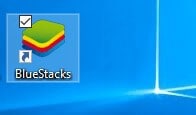
3 Adım: Kurulum tamamlandıktan sonra masaüstünde bir WhatsApp simgesi belirir. Bu uygulamayı açmanız gerekiyor.
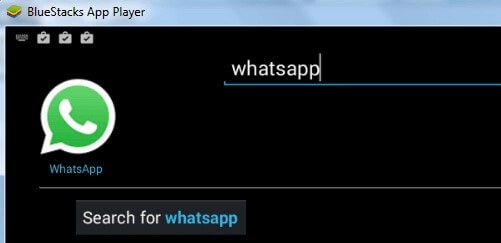
4 Adım: WhatsApp, onay için bir doğrulama kodu göndermesine izin vermek için telefon numaranızı isteyecektir. Eklenen numara ile doğrulama işlemine geçmeniz gerekir.
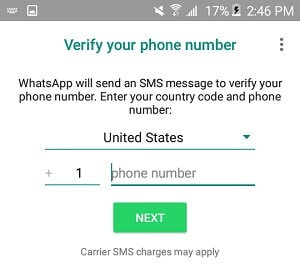
5 Adım: Ekranda bir doğrulama hatası mesajı belirir. ‘Beni ara’ seçeneğine dokunmanız gerekiyor. WhatsApp tarafından eklenen numaraya otomatik bir mesaj iletilecektir. Bilgisayar ekranında görünen açılır pencereye kodu yazın. Hesap başarıyla başlatılır ve bilgisayar üzerinden WhatsApp’ı PC’de görüntülemek için başarıyla kullanılabilir.
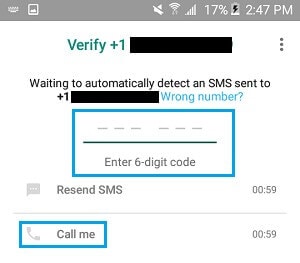
Bölüm 3: WhatsApp’ı PC’de Yansıtma ile Görüntüleme
WhatsApp mesajlarının PC’de nasıl okunacağına dair bir rehber sağlamak için mevcut farklı dolaylı yöntemlerden bahsederken, dikkate alınabilecek bir başka etkili yöntem daha var; yüksek kaliteli sonuçlarını ve çarelerini sağladılar. Yansıtma uygulamaları, PC’de WhatsApp’a erişim için bir platform sağlamak için diğer etkileyici seçenek olarak kabul edildi. Amaca uygun olduğu düşünülen ekran yansıtma uygulaması ApowerMirror idi. Bu uygulama tüm iOS ve Android cihazlarıyla uyumludur ve WhatsApp’ınızı akıllı telefondan PC üzerinden kontrol etmek için çok açık bir ortam sağlar. Bu platform, WhatsApp aramalarını ve görüntülü aramaları kaydetmek için de etkili bir şekilde kullanılabilir. WhatsApp mesajlarının nasıl okunacağına ve bir PC kullanılarak nasıl kontrol edileceğine ilişkin yöntemi anlamak için aşağıda verilen adımları takip etmeniz gerekir.
1 Adım: Uygulamayı PC’ye indirip yüklemeniz gerekir.
2 Adım: Uygulamayı başlattıktan sonra, Android telefonu bir USB kablosu veya bir Wi-Fi bağlantısı aracılığıyla bağlamanız gerekir.
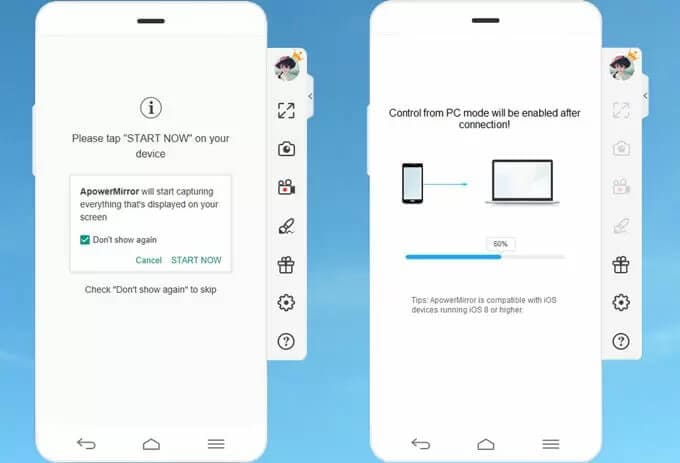
3 Adım: Bir USB bağlantısı kullanıyorsanız, telefonunuzun ApowerMirror ile otomatik bağlantısını geliştirmek için Android’inizde ‘USB Hata Ayıklama’yı açmanız gerekir. Ancak, bir İnternet bağlantınız varsa, her iki cihazın da aynı Wi-Fi ağı üzerinden bağlı olması önemlidir. Ayrıca, uygulamayı telefonunuza indirin ve başlatın. Telefonu PC’ye aktarmak için ekranın alt kısmında bulunan ‘Ayna’ya dokunun.
4 Adım: Telefonda WhatsApp’ı başlatın ve PC’yi mesaj göndermek, arama yapmak ve uygulamayı kontrol etmek için kullanın.
Bölüm 4: WhatsApp’ı MirrorGo ile Yansıtma
WhatsApp mesajlarınızı kolaylıkla görüntülemenize olanak sağlayacak birçok platform ve emülatör olabilir; ancak, kalite ve verimlilik söz konusu olduğunda MirrorGo, yansıtma uygulamalarında benzersiz bir deneyim sunar. MirrorGo, daha büyük boyutlar üzerinde farklı platformların kullanımında gelişmiş bir işlevselliği hedeflemek için yeterince iyi bir ekran deneyimi sunar. MirrorGo, sizi yorgun gözlerden kurtarırken, WhatsApp mesajlarınızı fare ve klavye ile çalıştırılabilen bir bilgisayar ekranı üzerinden hiçbir farklılık olmadan etkin bir şekilde yansıtma konusunda yüksek çözünürlüklü bir deneyim sunulmasını sağlar. MirrorGo’da sunulan yardımcı program, herhangi bir yansıtma uygulamasından farklı olarak, ekranları istediğiniz an kaydetmenizi, yakalamanızı ve paylaşmanızı sağlamasından da anlaşılacağı gibi, sınırsız bir pakettir. WhatsApp mesajlarının ekran görüntüsünü almak için MirrorGo’yu kullanma süreci oldukça basittir ve aşağıda açıklanmıştır.

Wondershare MirrorGo
Android cihazınızı bilgisayarınıza yansıtın!
- Sürükle ve bırak Dosyaları bilgisayarınız ve telefonunuz arasında doğrudan
- Gönder ve Al mesajları SMS, WhatsApp, Facebook vb. dahil olmak üzere bilgisayarınızın klavyesini kullanarak
- Birden çok görüntüle bildirimleri telefonunuzu elinize almadan aynı anda
- kullanım android apps tam ekran deneyimi için PC’nizde.
- Rekor klasik oyununuz.
- ekran Yakalama önemli noktalarda.
- paylaş gizli hareketler yapın ve bir sonraki seviye oyunu öğretin.
1. Adım: Android’inizi PC’ye bağlayın
Akıllı telefonunuzu bir USB kablosuyla PC’ye bağlamanız ve bağlantı üzerinden akıllı telefonunuzda görünen seçenekler listesinden ‘Dosyaları Aktar’ seçeneğini seçerek ilerlemeniz gerekir.

2. Adım: USB Hata Ayıklamayı Etkinleştirin
Bunu takiben, telefonunuzun Ayarlarına erişmeniz ve “Sistem ve Güncellemeler” bölümündeki “Geliştirici Seçenekleri”ne gitmeniz gerekir. Ardından, sağlanan geçiş düğmesiyle USB Hata Ayıklamayı etkinleştirebileceğiniz bir sonraki ekrana götürür. Görüntülenen bir istem üzerinden USB Hata Ayıklama seçeneğini kabul edin.

3. Adım: Yansıtmayı Kullanın
Bir akıllı telefon üzerinden ortaya çıkan ve bilgisayarla olan bağlantıyı güçlendirme seçeneği ile artık telefonunuzu bilgisayar üzerinden kolayca yansıtabilir ve diğer çevre birimleri yardımıyla herhangi bir Android uygulamasını bilgisayar üzerinden tüketebilirsiniz.

Sonuç
Bu makale, WhatsApp mesajlarını PC’de okumak için kullanılabilecek doğrudan ve dolaylı yöntemler hakkında ayrıntılı bir kılavuz sunar. Bunlar hakkında daha iyi bilgi edinmek için bu platformlara bakmanız gerekir.
En son makaleler







